1、按下“Ctrl+j”复制一个图层,点击通道进去,选择“蓝色通道”,复制一层。

2、点击“图像”,点击“调整”,点击“色阶进入”,调整相应数值让人物与背景色对比更明显,点击“确定”即可。
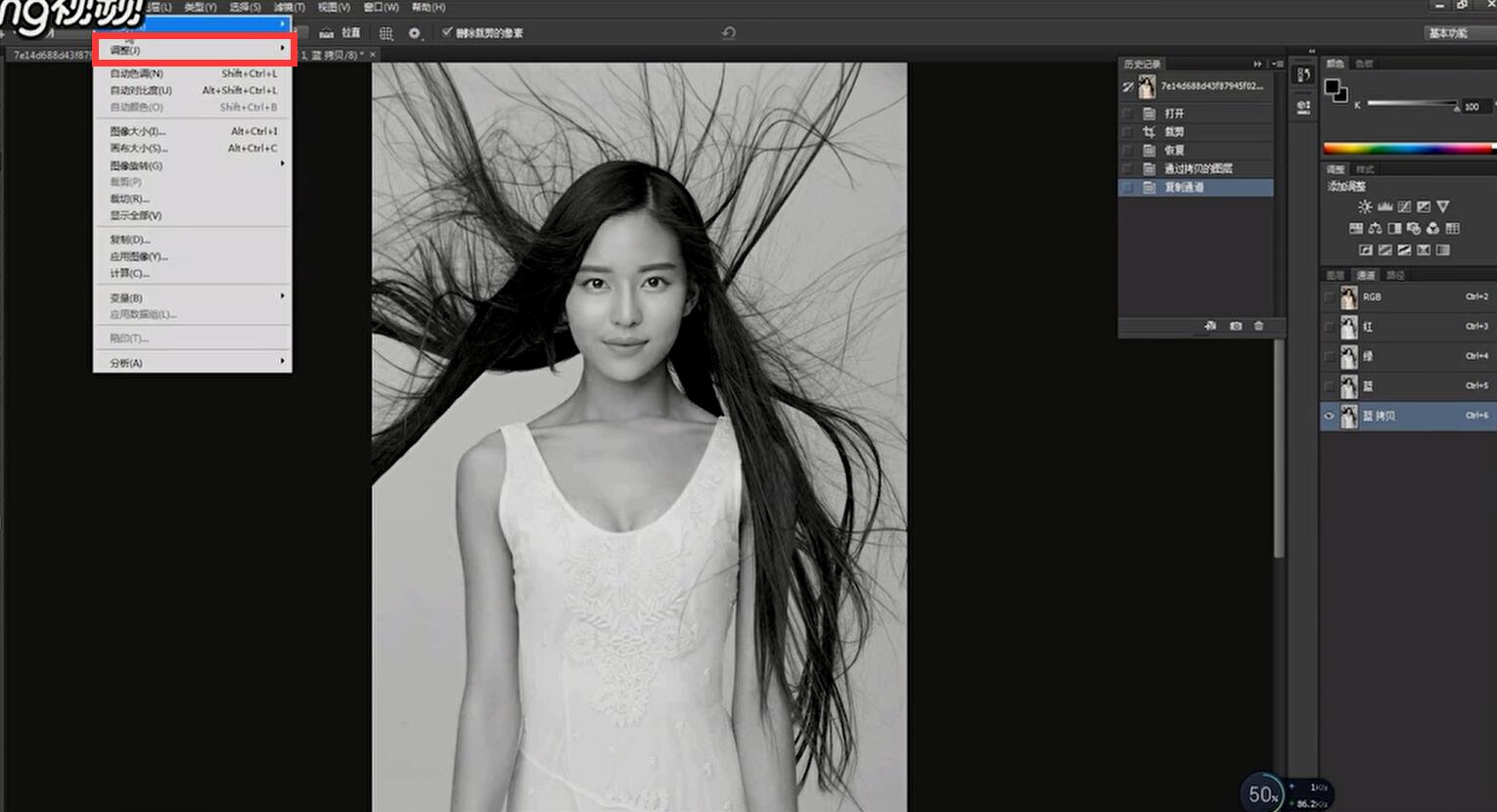
3、按“Ctrl+shift+i”载入选区,回到最初图层,复制一层,将人物轮廓选中,复制一层。
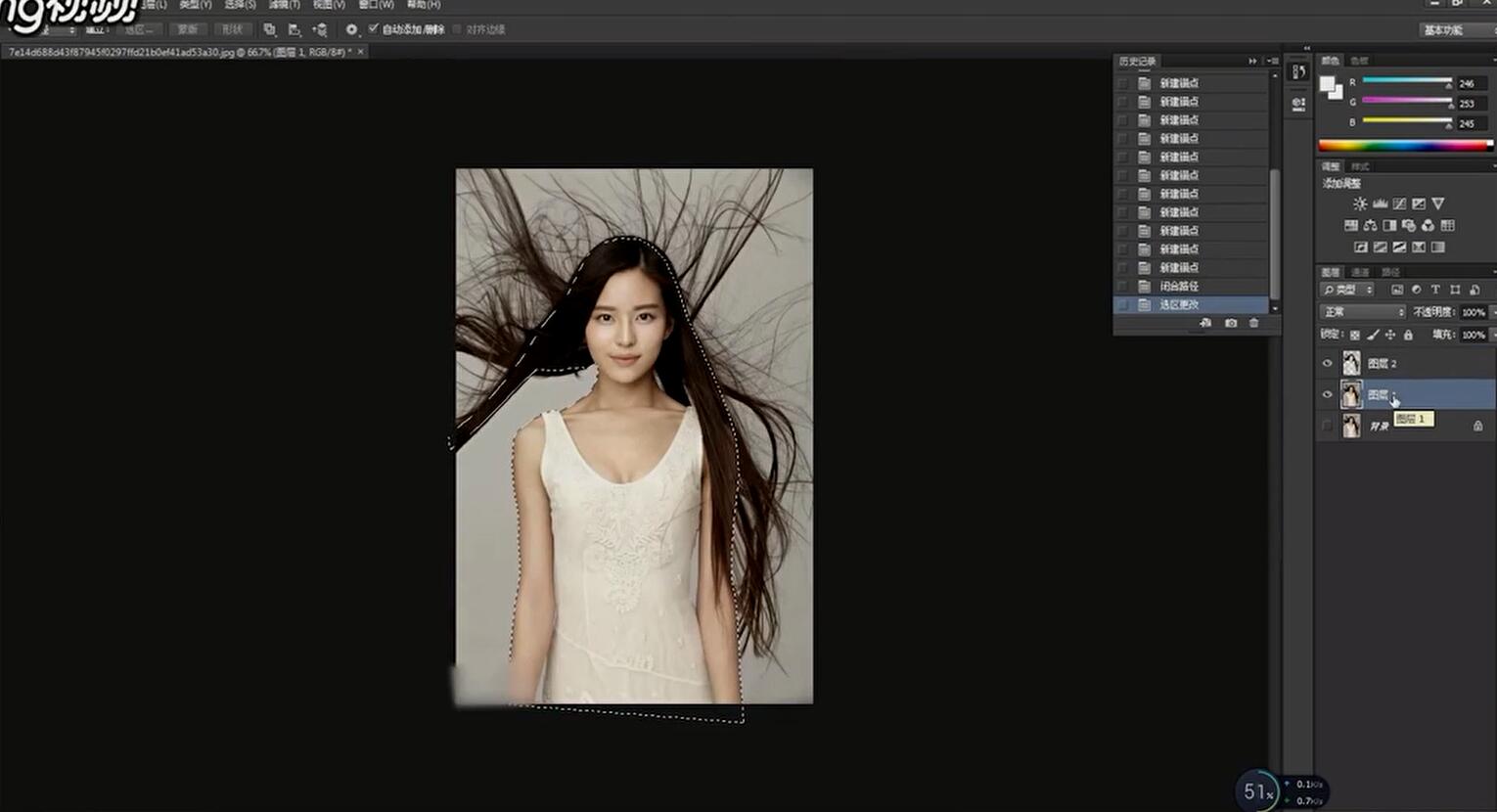
4、隐藏图层一,即可看到抠好的图像。

5、总结如下。

时间:2024-10-12 22:34:27
1、按下“Ctrl+j”复制一个图层,点击通道进去,选择“蓝色通道”,复制一层。

2、点击“图像”,点击“调整”,点击“色阶进入”,调整相应数值让人物与背景色对比更明显,点击“确定”即可。
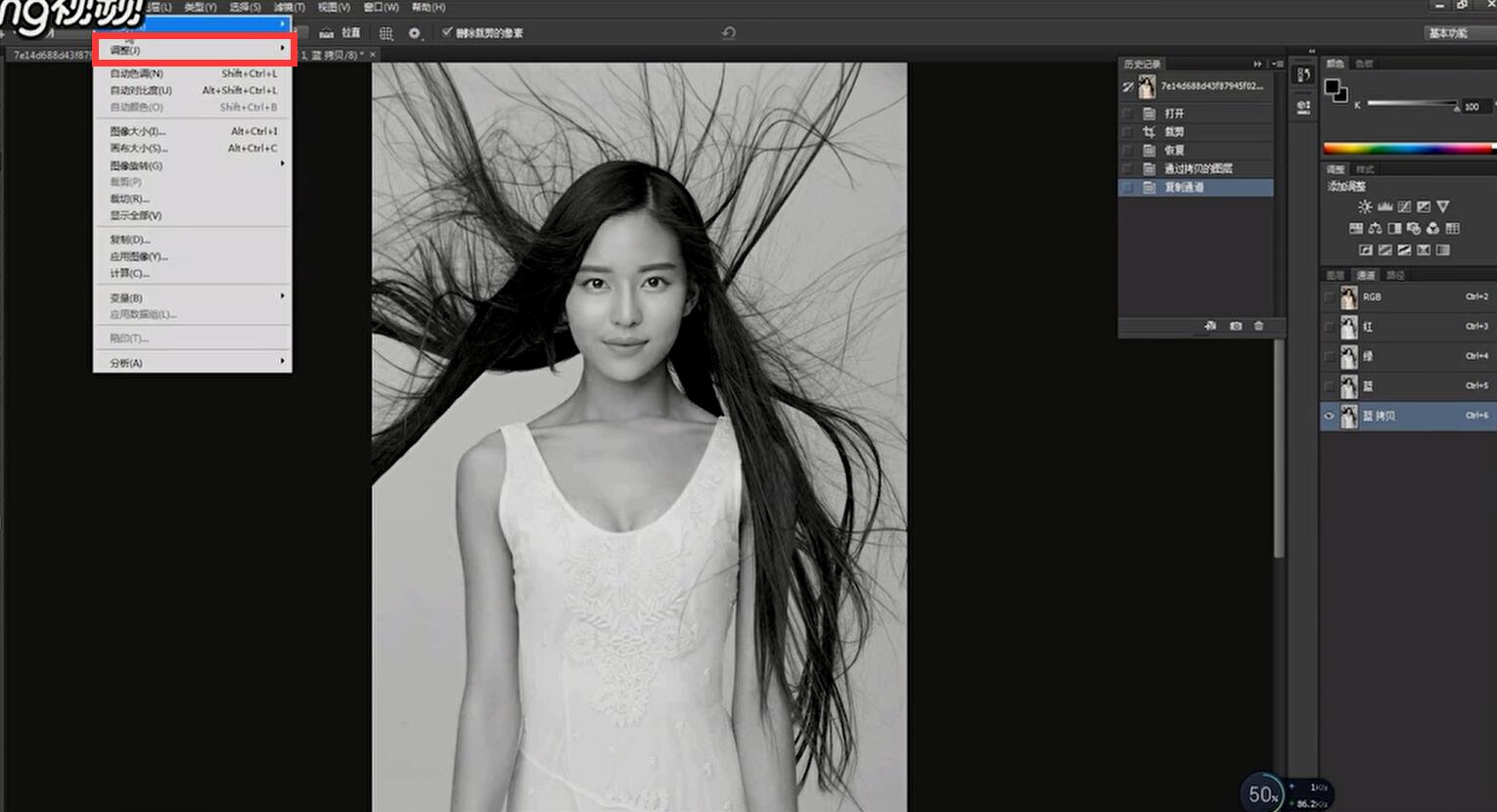
3、按“Ctrl+shift+i”载入选区,回到最初图层,复制一层,将人物轮廓选中,复制一层。
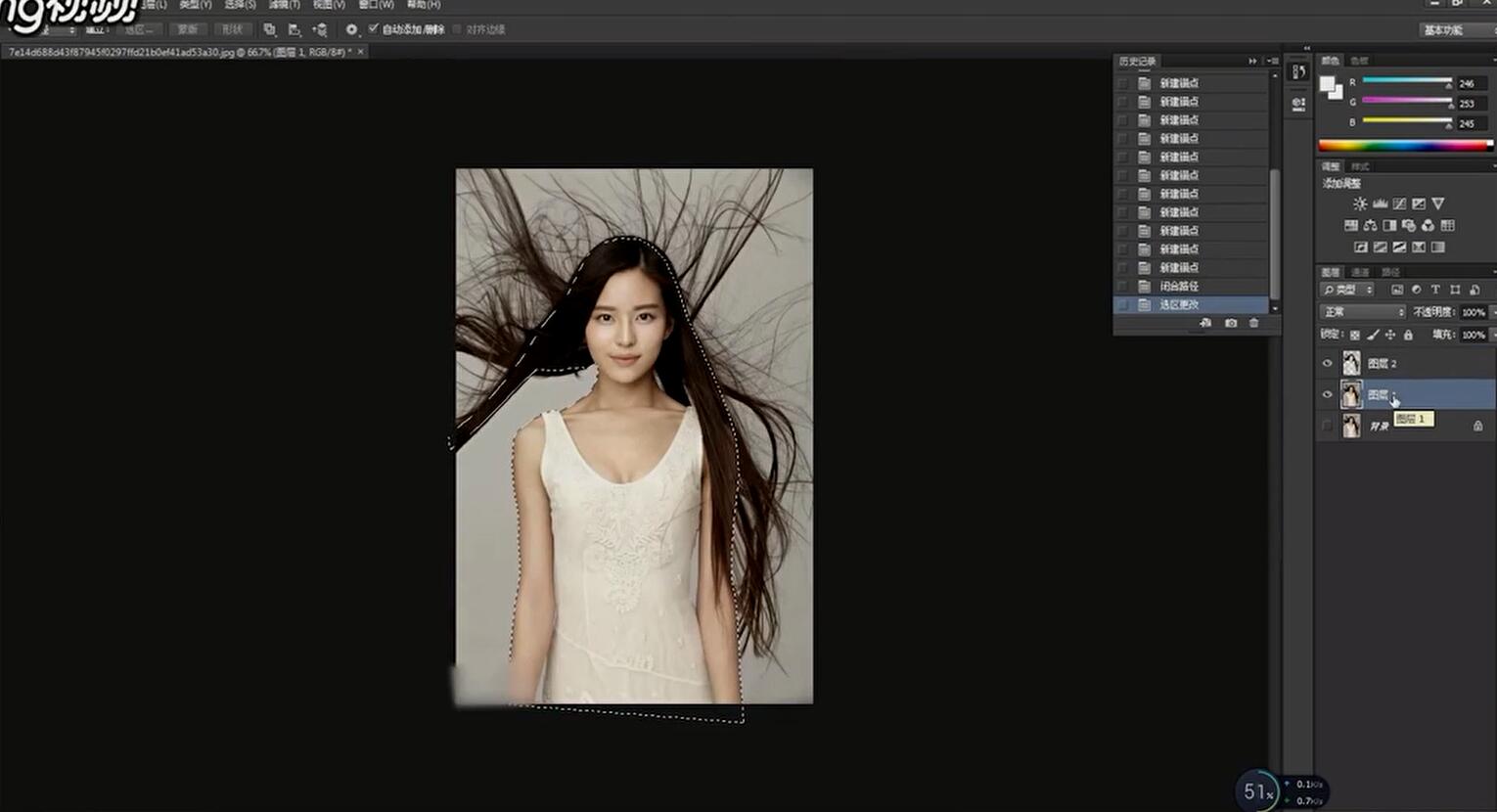
4、隐藏图层一,即可看到抠好的图像。

5、总结如下。

